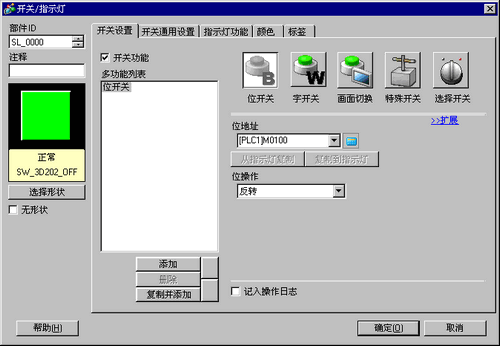![]()
更多详情,请参阅 “设置指南”。
 27.9.5 [通用设置] - [视频模块窗口设置]设置指南
27.9.5 [通用设置] - [视频模块窗口设置]设置指南
 27.9.7 [视频模块设置]设置指南
27.9.7 [视频模块设置]设置指南
 27.9.8 [视频模块显示器]设置指南
27.9.8 [视频模块显示器]设置指南有关部件放置方法和地址、形状、颜色和标签设置方法等的详细信息,请参阅“部件编辑步骤”。
 8.6.1 编辑部件
8.6.1 编辑部件
![]()
更多详情,请参阅 “设置指南”。![]() 27.9.5 [通用设置] - [视频模块窗口设置]设置指南
27.9.5 [通用设置] - [视频模块窗口设置]设置指南
![]() 27.9.7 [视频模块设置]设置指南
27.9.7 [视频模块设置]设置指南
![]() 27.9.8 [视频模块显示器]设置指南
27.9.8 [视频模块显示器]设置指南
有关部件放置方法和地址、形状、颜色和标签设置方法等的详细信息,请参阅“部件编辑步骤”。
![]() 8.6.1 编辑部件
8.6.1 编辑部件
当安装了视频模块时,在人机界面上可实时显示从四个角度拍摄的视频。
在[系统设置]中选择[视频模块设置]。
![]()
如果工作区中未显示[系统设置]选项卡,请在[查看(V)]菜单中指向[工作区(W)],然后点击[系统设置(S)]。
确认在[视频模块设置]中是选择[视频模块(2000)]还是[视频模块(3000)]。
将[视频控制起始地址]选择为[禁用]。在[视频输入]中选择[NTSC]。(如果视频信号是PAL,则选择[PAL]。)
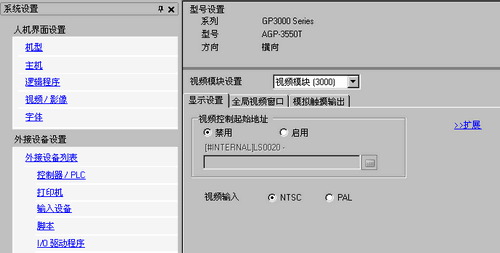
![]()
如果将[视频控制起始地址]设置为[启用],会自动使用从设置控制地址开始的42个字来控制视频显示。有关视频控制中各个项目的信息,请参阅如下内容。![]() 27.11 视频控制区
27.11 视频控制区
从[通用设置(R)]菜单中选择[视频模块窗口设置(U)]或点击![]() ,打开如下对话框。选择[新建],然后指定[编号]和[注释]。(例如,编号“1”,注释“视频模块窗口”)
,打开如下对话框。选择[新建],然后指定[编号]和[注释]。(例如,编号“1”,注释“视频模块窗口”)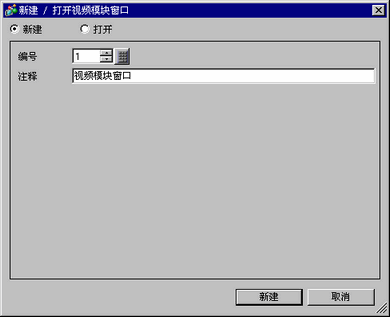
将显示视频窗口[VM1]。
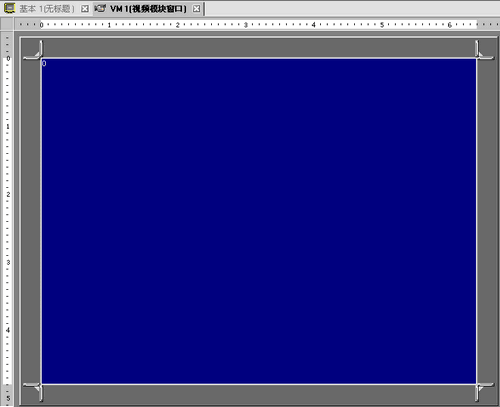
调整[视频模块窗口]大小。
要缩小窗口画面,首先缩小显示区(蓝色部分),然后拖拽四个角上的![]() 标志以调整大小。如需放大,可扩大窗口尺寸并调整显示区使之适合窗口尺寸。
标志以调整大小。如需放大,可扩大窗口尺寸并调整显示区使之适合窗口尺寸。
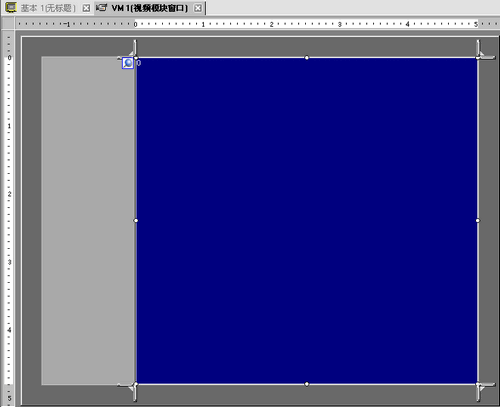
双击蓝色显示区。将弹出如下对话框。在[视频布局]下点击![]() 。
。
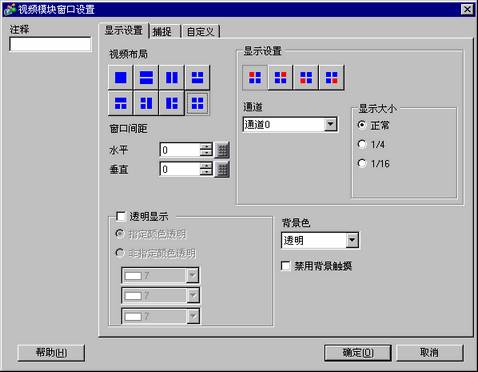
在[显示设置]区,点击![]() ,在[通道]下选择要在该左上角上显示的摄像机图像(例如,通道0)。
,在[通道]下选择要在该左上角上显示的摄像机图像(例如,通道0)。
此外还需选择图像的大小(例如,1/4)。
同样,为右上角、左下角和右下角显示的图像选择通道和显示大小。
![]()
如果所选的[显示大小]大于人机界面屏幕或蓝色显示区,将无法显示完整图像。可以使用[自定义]选项卡上的[视频显示位置]来指定显示哪一部分输入图像。如果您想显示整个图像,应设置一个小于蓝色显示区尺寸的[显示大小]。
显示大小与人机界面类型和显示模式有关。![]() 27.12.1 显示大小 - 视频模块
27.12.1 显示大小 - 视频模块
指定画面间距的值。(例如,水平10、垂直10)。
点击[确定]完成并退出[视频模块窗口]设置。
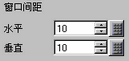
点击[基本1]选项卡,显示基本画面。
在[部件(P)]菜单上选择[视频模块显示器(V)]或点击![]() ,在画面上放置 [视频模块显示器]。
,在画面上放置 [视频模块显示器]。
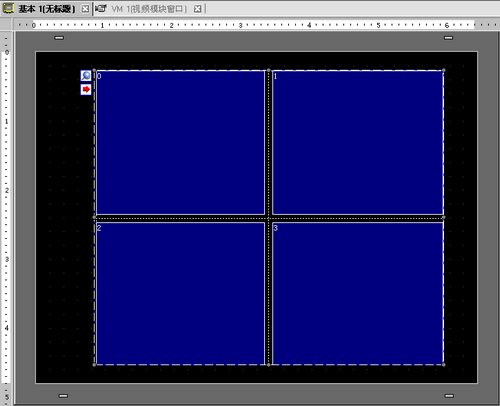
双击放置在画面上的[视频模块显示器]。将显示如下对话框。

在[视频布局]列表中,点击[窗口ON/OFF],并在[视频编号]框中选择视频画面编号(例如,1)。
![]()
在您设置完视频画面后,![]() 图标出现在[视频模块显示器]中。点击该图标来显示相应的视频画面。该功能对于查看或更改视频设置非常有用。
图标出现在[视频模块显示器]中。点击该图标来显示相应的视频画面。该功能对于查看或更改视频设置非常有用。
在[窗口切换]下选择[移至顶层]。
在[窗口显示位地址]列表中,设置控制窗口显示的位地址 , 然后点击[确定]。
在画面放置一个开关,用于显示/隐藏[视频模块窗口]。
在[部件(P)]菜单上指向[开关/指示灯(C)],点击[位开关(B)]或点击![]() ,在画面上放置一个开关。
,在画面上放置一个开关。
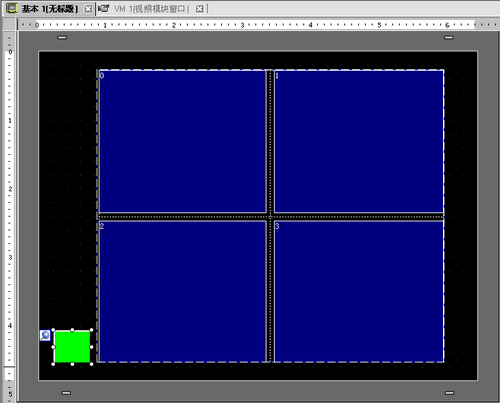
双击该开关。将弹出如下对话框。
在[位地址]列表中选择控制画面的(M100)地址,并在[位操作]列表中选择[位反转]。